

Modul Orodja in pripomočki ima štiri podmodule: Vzdrževanje, posebni izpisi, izklop in sistemski dnevniki. Ko kliknete na zavihek Orodja in pripomočki, se vedno najprej prikaže možnost Samodejno vzdrževanje. Za dostop do drugih pod-modulov kliknite druge ikone.
Posebni izpisi omogočajo posebne izpise za različne namene, kot so referenca, prilagoditev in poravnava. Nekateri so namenjeni uporabniku, drugi pa samo servisnim tehnikom.
Izklop omogoča pravilno izklopitev tiskalnika.
Generate Logs (generiraj dnevnike) omogoča uporabniku, da generira datoteke z dnevniki za servisno diagnostiko in za odpravljanje težav.
Upravitelj opravil vam omogoča samodejno ali ročno vzdrževanje.
Pod-modul Posebni tiski prikazuje dva seznama. Seznam na dnu prikazuje posebne tiske, ki so vam na voljo. Nekatere od njih uporabljajo servisni tehniki za nastavitev in odpravljanje težav tiskalnika. Nekateri so zanimivi za upravljavca, na primer izpis ladje, izpisi namiznega ravnila in izpis preverjanja šob.
Posebni tiski, zanimivi za uporabnika.
izpisa Ship se uporablja za ugotavljanje, ali izpis tiskalnika ustreza standardom kakovosti. Odpremni list, ki je natisnjen v tovarni, se priloži vsakemu tiskalniku. Lahko se uporablja za primerjavo s tistim, natisnjenim na lokaciji kupca.
Table Rulers (Mizna ravnila) so mišljena za tiskanje na mizo, kjer so vam v pomoč pri postavljanju medija. Te slike se pripravljene za tiskanje na vodoravno in na navpično os mize. Na voljo so v metričnih ali imperialnih enotah.
Nozzle Check (Kontrolni list šob) se uporablja za ugotavljanje, ali obstajajo zamašene šobe, ki lahko vplivajo na kakovost tiskanja (ne pozabite, to je na voljo tudi na ukazni orodni vrstici krmilnega modula Tiskalni nalog).
Seznam na vrhu prikazuje vse aktivne naloge, ki se trenutno nahajajo v čakalni vrsti. Dodajte poseben tisk z dna na zgornji seznam, da bo aktiven v modulu Print Job Control. Če nalog odstranite s tega seznama, se odstrani tudi s seznama aktivnih nalogov in ni na voljo za tiskanje. Posebni primerki tiskanja, ki so odstranjeni s seznama Aktivni, se ne prenesejo na seznam Neaktivni; preprosto se odstranijo.
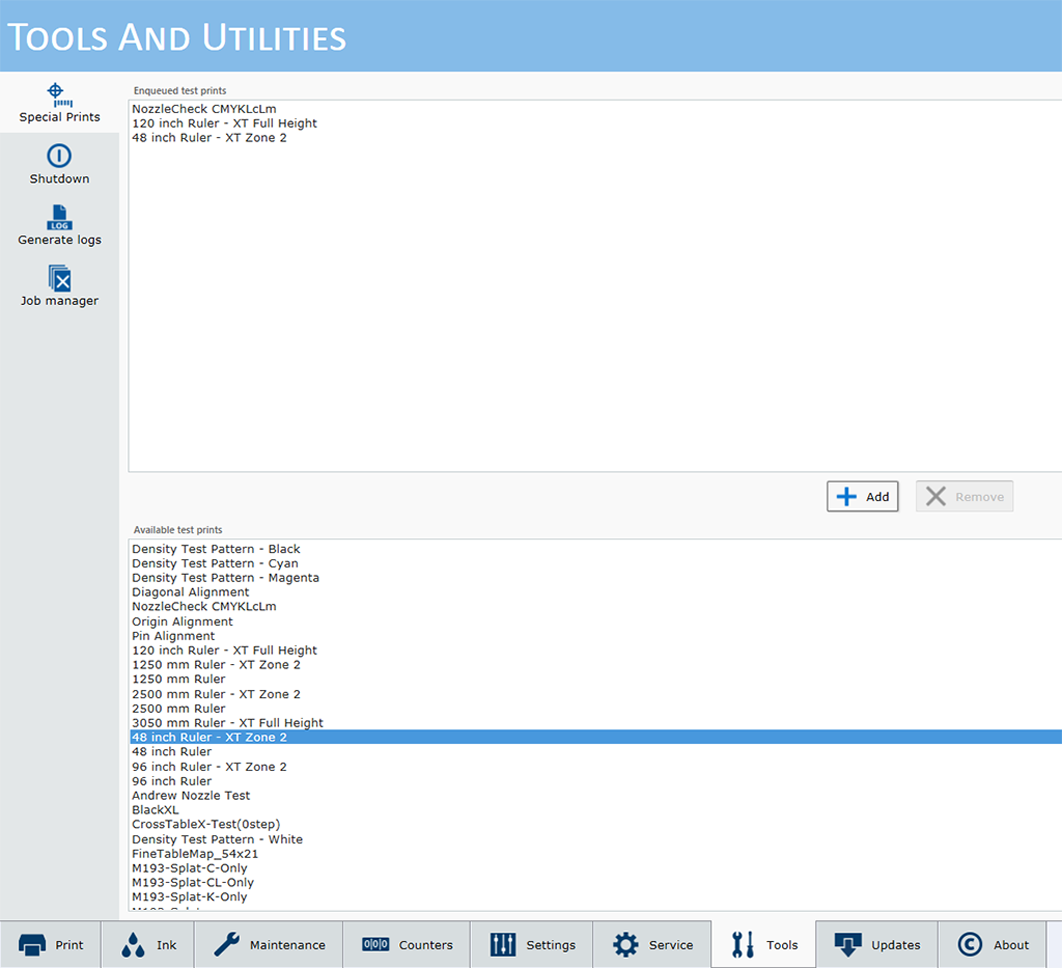
1) Kliknite Posebni tisk, da ga izberete v spodnjem oknu.
2) Kliknite gumb Dodaj in ga postavite na vrh, da ga dodate v čakalno vrsto za tiskanje.
To posebno tiskanje je zdaj na voljo na seznamu aktivnih opravil v modulu Print Job Control.
Za dejansko tiskanje posebnega tiska pojdite v modul Krmiljenje tiskalnih nalogov. Pokazal se bo na seznamu aktivnih nalogov in se bo natisnil kot katerikoli drug tiskalni nalog.
Za podrobnosti o tiskanju posebnih tiskov si oglejte druge odstavke tega dokumenta. Na primer, tiskanje preverjanja šob je dokumentirano v Preverjanje učinkovitosti šob. Ne pozabite, nekateri od posebnih tiskov so namenjeni samo servisnim tehnikom in ne uporabnikom tiskalnika.
Ikono Zaustavitev uporabite, ko želite tiskalnik izklopiti. Tiskalnik mora biti vedno vklopljen, vendar obstajajo izjeme, na primer pri nekaterih servisnih postopkih ali če je potreben ponovni zagon tiskalnika. Oglejte si poglavje Vklop in izklop napajanja.
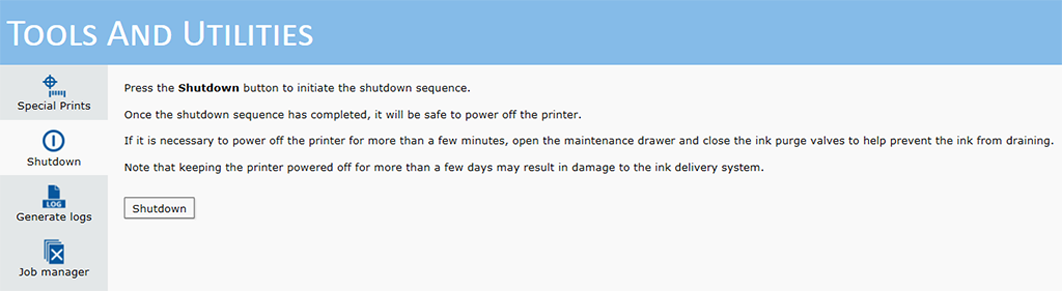
Dnevniki sistema so datoteke z neobdelanimi podatki, namenjenimi servisni diagnostiki in odpravljanju težav. Namenjeni so servisnim tehnikom za pomoč pri odpravljanju težav. Sistemske dnevnike ustvarjajte le, če to zahteva servisni tehnik spletne strani Canon , in za pridobivanje datotek sledite spodnjim navodilom.
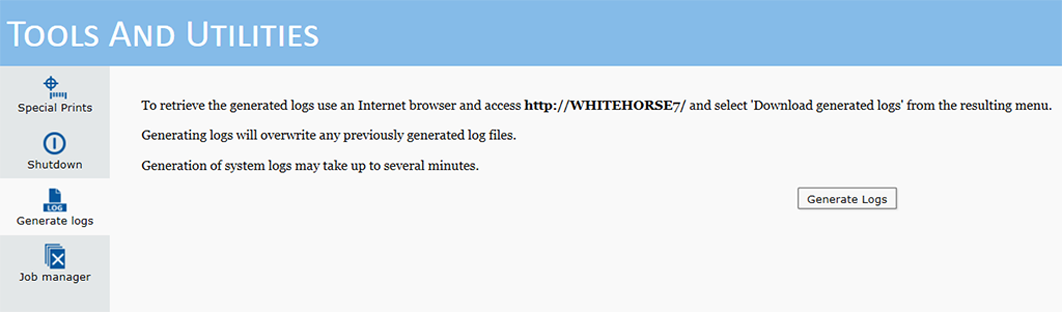
Ko generirate Dnevnike sistema, se vsi prej shranjeni dnevniki izbrišejo, zato ne generirajte druge serije dnevnikov, če se dnevnike pred kratkim že generirali (razen, če to od vas zahteva servisni tehnik).
Za dostop do dnevniških datotek uporabite spletni brskalnik. Vnesite http:// in nato omrežno ime tiskalnika. Ime omrežja najdete na zaslonu tiskalnika v zavihku [Settings] / [Network connection]. Če je omrežno ime WHITEHORSE7, v naslovno polje brskalnika vnesite http://whitehorse7 .
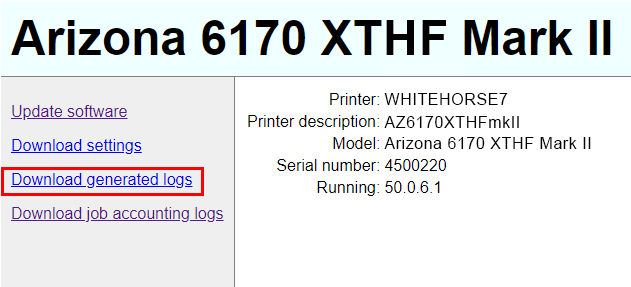
Kliknite Download generated logs (Prenesi ustvarjene dnevnike ) in izberite datoteko dnevnika, ki vas zanima, kot vam je sporočil servisni predstavnik. Shranite ga na omrežno lokacijo, kjer ga boste lahko našli in dodali v e-poštno sporočilo, ki ga boste poslali servisnemu predstavniku, ki je zahteval dnevnik. Vsebina teh datotek je namenjena odpravljanju težav.
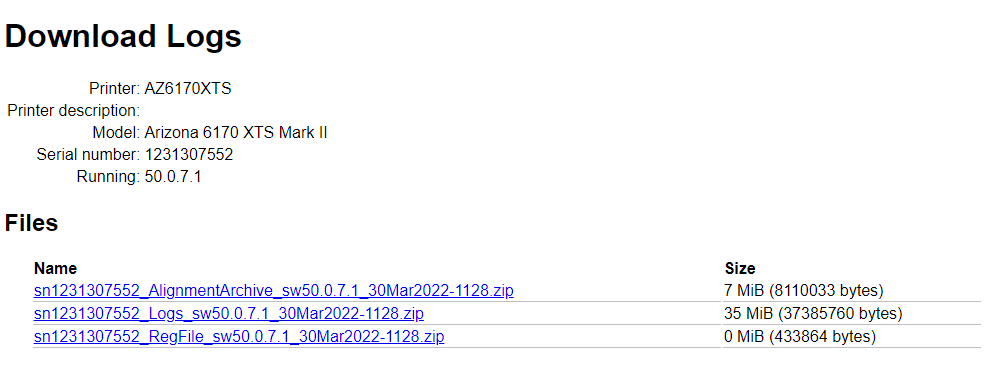
Upravitelj opravil omogoča operaterju, da izbere in izbriše več datotek ali vse datoteke (modul za tiskanje opravil omogoča izbris le enega opravila naenkrat). To je pomembno, ker se trdi disk tiskalnika polni, zato lahko sprostite prostor za nova tiskalna opravila.
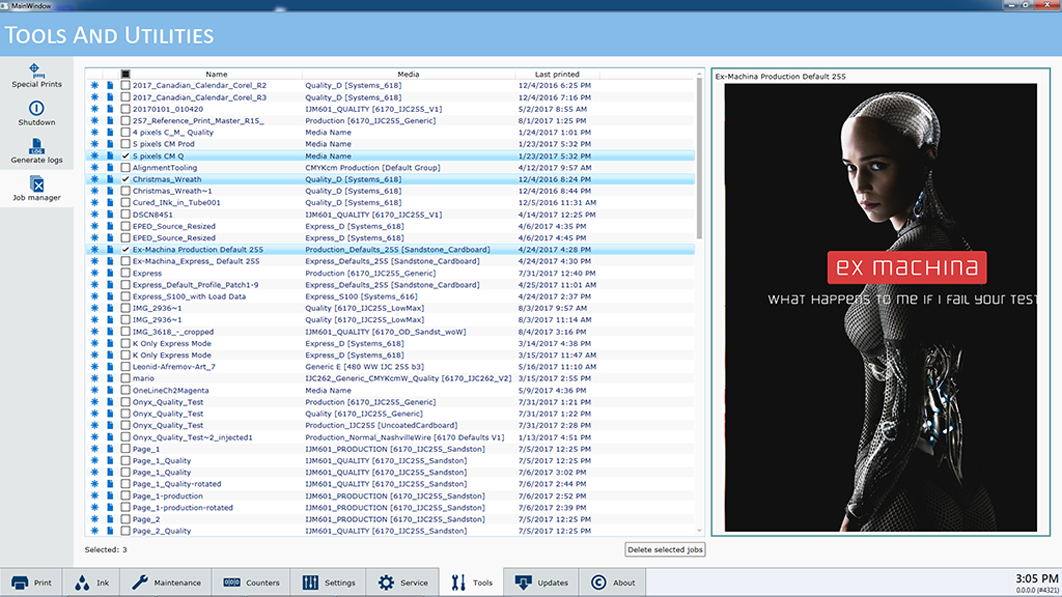
Kako uporabljati upravitelja delovnih mest
Nadzorujete lahko vrstni red prikazovanja stolpcev na seznamu opravil, širino vsakega stolpca, stolpce, ki so prikazani na zaslonu, in tudi vrstni red razvrščanja vsebine stolpcev.
Vrstni red stolpcev lahko spremenite tako, da povlečete glavo stolpca v drugo lego.
Vrstni red stolpca spremenite tako, da kliknete na glavo stolpca.
Širino stolpca lahko spremenite tako, da kliknete navpično črto, ki ločuje glave stolpcev in jo povlečete v levo ali v desno.
Stolpce izberete za prikaz tako, z desno tipko kliknete na glavo stolpca in potem kliknete na naslov stolpca, da ga dodate ali odstranite. Stolpci, označeni z vejico, se pojavijo na zaslonu, tisti brez oznake pa ne.
Brisanje opravil za tiskanje opravite tako, da izberete več posameznih opravil ali kliknete zgornje potrditveno polje za brisanje vseh opravil. Ko je izbira končana, kliknite gumb Izbriši izbrana delovna mesta .
Stolpce lahko vrnete v originalni videz tako, da z desno tipko kliknete glavo kateregakoli stolpca (naslov) in izberete Reset to default (Ponastavi na privzete).
To upravljanje stolpcev (ne pa tudi funkcija brisanja) se lahko uporablja tudi za seznam opravil za tiskanje, seznam neaktivnih opravil za tiskanje in tudi za seznam opravil v paketnem načinu (glejte Tiskanje v načinu lotov).